- โปรแกรมฟรี EaseUS
- Data Recovery Wizard Free
- Todo Backup Free
- Partition Master Free
Daisy updated on Sep 13, 2024 to การกู้คืนข้อมูล
ภาพรวมของ EaseUS Data Recovery Wizard Torrent
สิ่งสำคัญ - เมื่อคุณสูญเสียข้อมูล ให้หยุดใช้อุปกรณ์จัดเก็บข้อมูลหรือพีซีทันทีเพื่อหลีกเลี่ยงการเขียนทับข้อมูล จากนั้น หันไปใช้ซอฟต์แวร์ กู้คืนข้อมูล EaseUS ที่เชื่อถือได้เพื่อขอความช่วยเหลือ
EaseUS Data Recovery Wizard นำเสนอโซลูชันการกู้คืนข้อมูลขั้นสูงสุดสำหรับผู้ใช้ตามบ้าน พนักงานออฟฟิศ และผู้ใช้ทางธุรกิจ ช่วยให้ผู้ใช้สามารถกู้คืนข้อมูลที่สูญหาย ถูกลบ ฟอร์แมต และไม่สามารถเข้าถึงได้จากอุปกรณ์จัดเก็บข้อมูลหลายตัว เช่น ฮาร์ดไดรฟ์ ฮาร์ดไดรฟ์ภายนอก แฟลชไดรฟ์ การ์ดหน่วยความจำ และกล้องดิจิทัล รองรับการกู้คืนไฟล์ทุกประเภท เช่น รูปภาพ เอกสาร เพลง วิดีโอ อีเมล โฟลเดอร์ ไฟล์เก็บถาวร เป็นต้น รายละเอียดเพิ่มเติมเกี่ยวกับซอฟต์แวร์นี้มีดังต่อไปนี้:
- ชื่อ: EaseUS Data Recovery Wizard
- เวอร์ชันล่าสุด : 15.2
- ขนาด: 1.97MB (ของตัวติดตั้ง)
- ระบบปฏิบัติการที่รองรับ: Windows 11/10/8.1/8/XP/Vista และ macOS 13- OS X 10.6
- ข้อเสนอพิเศษ: ไม่จำเป็นต้องมีใบอนุญาตสำหรับเวอร์ชันฟรี รหัสใบอนุญาตลดราคา 30% สำหรับเวอร์ชันเต็ม
ดาวน์โหลด EaseUS Data Recovery Torrent อย่างเป็นทางการพร้อมรหัสซีเรียล
อย่าตกใจเมื่อคุณสูญเสียข้อมูลบนอุปกรณ์จัดเก็บข้อมูล พีซี หรือแม้แต่แท็บเล็ตโดยไม่ได้ตั้งใจ คุณสามารถค้นหาโซลูชันการกู้คืนข้อมูลที่เชื่อถือได้อย่างรวดเร็วโดยค้นหาคำว่า "โซลูชันการกู้คืนข้อมูล" หรือ "ซอฟต์แวร์กู้คืนข้อมูล" ทางออนไลน์ ในฐานะผู้เชี่ยวชาญด้านการกู้คืนข้อมูล ซอฟต์แวร์ EaseUS แนะนำว่าไม่ว่าคุณจะเลือกซอฟต์แวร์กู้คืนข้อมูลใดเพื่อช่วยตัวเอง ให้ใช้ซอฟต์แวร์กู้คืนข้อมูลที่มีลิขสิทธิ์
ทางเลือกที่ดีที่สุดสำหรับการกู้คืนข้อมูลที่สูญหาย
- กู้คืนข้อมูลที่ถูกลบ ฟอร์แมต และไม่สามารถเข้าถึงได้ในสถานการณ์สูญเสียข้อมูลที่แตกต่างกัน
- กู้คืนรูปภาพ เสียง เพลง และอีเมลจากที่เก็บข้อมูลใดๆ ได้อย่างมีประสิทธิภาพ ปลอดภัย และสมบูรณ์
- กู้คืนไฟล์ Windows 10 จากฮาร์ดไดรฟ์ การ์ดหน่วยความจำ แฟลชไดรฟ์ และกล้องดิจิทัล
ซอฟต์แวร์กู้ คืนข้อมูลหรือโปรแกรมแคร็กคีย์เจน ไม่สามารถรับประกันความปลอดภัยและการกู้คืนข้อมูลของคุณได้ ใช้โปรแกรมกู้คืนข้อมูล Easeus เวอร์ชันฟรีหรือซื้อเวอร์ชันลดราคา
- วิธีดาวน์โหลดทอร์เรนต์ฟรี
- รับ EaseUS Torrent ในราคาลด 30%
- วิธีการติดตั้งซอฟต์แวร์กู้คืนข้อมูล EaseUS
1. ฟรี | EaseUS Data Recovery Wizard ฟรี (กู้คืนไฟล์ขนาด 2GB ได้ฟรี)
เข้าไปเยี่ยมชมหน้า ซอฟต์แวร์กู้คืนข้อมูลฟรี ของ EaseUS เพื่อรับซอฟต์แวร์สำหรับกู้คืนไฟล์ขนาด 2GB ฟรี
คุณสามารถคืนค่าได้ถึง 500MB ทันทีด้วยฟรีแวร์นี้และได้ถึง 2GB หากคุณคลิกปุ่มแชร์ในตัวช่วยสร้าง!
2. ส่วนลด 30% | EaseUS Data Recovery Wizard Professional (กู้คืนไฟล์ได้ไม่จำกัด)
หากคุณต้องการกู้คืนข้อมูลแบบไม่จำกัดโดยใช้คีย์ซีเรียล/ทอร์เรนต์กู้คืนข้อมูลที่มีลิขสิทธิ์ ซอฟต์แวร์ EaseUS ก็สามารถทำได้เช่นกัน เพียงคลิกปุ่มดาวน์โหลดด้านล่างเพื่อดาวน์โหลดและติดตั้ง EaseUS Data Recovery Professional ลงในพีซีของคุณทันที
ลูกค้าที่ใช้เวอร์ชันเต็มสามารถรับบริการกู้คืนข้อมูลออนไลน์ทันทีจากทีมงานด้านเทคนิคผ่านทางแชทสดบนหน้าแรกของเรา (https://www.easeus.com)
สำหรับการกู้ข้อมูลแบบไม่จำกัดนั้น คุณสามารถคลิกปุ่มเปิดใช้งานด้านล่างเพื่อซื้อรหัสซีเรียลหรือทอร์เรนต์อย่างเป็นทางการและเปิดใช้งาน EaseUS Data Recovery Wizard เป็นเวอร์ชั่นเต็มในราคาลด 30%
3. วิธีการติดตั้งซอฟต์แวร์กู้คืนข้อมูล EaseUS
- คลิกปุ่มดาวน์โหลด มีทั้งเวอร์ชัน Windows และ Mac
- ไฟล์ที่คุณกำลังดาวน์โหลดมีชื่อว่า "drw_trial.exe"
- ดับเบิลคลิกไฟล์ที่ดาวน์โหลดมาเพื่อเปิดตัวช่วยติดตั้ง คุณจะเห็นกล่องโต้ตอบ "ยินดีต้อนรับ" ที่ถามว่าคุณต้องการดำเนินการต่อหรือไม่
- จากนั้นทำตามคำแนะนำบนหน้าจอ
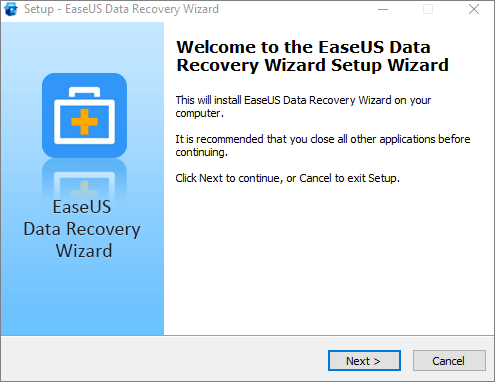
หากคุณได้รับรหัสลิขสิทธิ์ลดราคา 30% สำหรับเวอร์ชันเต็ม ให้คลิกปุ่ม "เปิดใช้งาน" เพื่ออัปเกรดเป็นเวอร์ชันเต็ม
บทช่วยสอนการกู้คืนข้อมูล EaseUS - วิธีการกู้คืนข้อมูลด้วยโปรแกรมนี้
ตอนนี้คุณมีคีย์ซีเรียล/ทอร์เรนต์กู้คืนข้อมูลอย่างเป็นทางการของซอฟต์แวร์กู้คืนข้อมูล EaseUS แล้ว อย่าลังเลที่จะดำเนินการกู้คืนข้อมูลโดยทำตามบทช่วยสอนการกู้คืนข้อมูลนี้ มาเรียนรู้วิธีการกู้คืนทุกอย่างบนฮาร์ดไดรฟ์ของคอมพิวเตอร์ ฮาร์ดไดรฟ์ภายนอก USB หรือการ์ด SD ด้วยขั้นตอนง่ายๆ ไม่กี่ขั้นตอนกัน
ขั้นตอนที่ 1. เลือกตำแหน่งและเริ่มสแกน
เปิด EaseUS Data Recovery Wizard เลื่อนเคอร์เซอร์ไปที่พาร์ติชั่น/ไดรฟ์ที่เก็บไฟล์ที่ถูกลบ คลิก "ค้นหาข้อมูลที่สูญหาย" เพื่อค้นหาไฟล์ที่สูญหาย

ขั้นตอนที่ 2. เลือกไฟล์ที่คุณต้องการกู้คืน
เมื่อการสแกนเสร็จสิ้น ให้เลือกไฟล์ที่ถูกลบที่คุณต้องการกู้คืน คุณสามารถคลิกที่ตัวกรองเพื่อแสดงเฉพาะประเภทไฟล์ที่คุณต้องการ หากคุณจำชื่อไฟล์ได้ คุณยังสามารถค้นหาในช่องค้นหา ซึ่งเป็นวิธีที่เร็วที่สุดในการค้นหาไฟล์เป้าหมาย

ขั้นตอนที่ 3 ดูตัวอย่างและกู้คืนไฟล์ที่ถูกลบ
ดูตัวอย่างไฟล์ที่กู้คืนได้ จากนั้นเลือกไฟล์ที่คุณต้องการกู้คืนและคลิก "กู้คืน" เพื่อจัดเก็บไฟล์ในตำแหน่งจัดเก็บใหม่แทนดิสก์ที่ข้อมูลสูญหายไปก่อนหน้านี้ คุณสามารถเลือกพื้นที่จัดเก็บบนคลาวด์ เช่น OneDrive, Google Drive เป็นต้น และคลิก "บันทึก" เพื่อบันทึกไฟล์ที่กู้คืนได้

มีอะไรใหม่ใน EaseUS Data Recovery Wizard Torrent
เวอร์ชันใหม่ล่าสุดได้รับการปรับปรุงมากมายในด้านต่อไปนี้:
- รองรับการซ่อมแซมไฟล์ PDF, Word และ Excel
- รองรับการซ่อมแซมไฟล์ PNG, GIF และ BMP
- รองรับการกู้คืนไฟล์ MXF (ประเภทไฟล์วิดีโอ)
- คุณภาพการกู้คืนที่ได้รับการปรับปรุง
คุณสามารถตรวจสอบหน้า ประวัติเวอร์ชัน เพื่อเรียนรู้เพิ่มเติมได้
เคล็ดลับในการปกป้องข้อมูลจากการลบ การจัดรูปแบบ และการโจมตีของไวรัส
นอกเหนือจากการนำเสนอซอฟต์แวร์กู้คืนข้อมูลที่เชื่อถือได้เพื่อช่วยให้คุณกู้คืนไฟล์ที่สูญหายในอุปกรณ์จัดเก็บข้อมูลหลายเครื่องแล้วซอฟต์แวร์ EaseUS ยังต้องการเสนอเคล็ดลับสำคัญบางประการเพื่อช่วยปกป้องข้อมูลของคุณจากการลบ การฟอร์แมต การโจมตีของไวรัส หรือแม้แต่ภัยพิบัติที่ทำให้ Windows หรือ macOS ล่ม
# 1. สำรองข้อมูลที่มีค่าเป็นประจำ
หากคุณมีนิสัยชอบสำรองไฟล์และข้อมูลที่มีค่าไว้ในฮาร์ดไดรฟ์ภายนอกหรือคลาวด์ไดรฟ์ คุณจะสามารถเอาตัวรอดจากภัยพิบัติข้อมูลสูญหายได้เสมอ ซอฟต์แวร์สำรองข้อมูลฟรี EaseUS - Todo Backup Free ช่วยให้คุณสำรองไฟล์ พาร์ติชั่นฮาร์ดไดรฟ์ และแม้แต่ระบบปฏิบัติการ Windows ได้อย่างมีประสิทธิภาพไปยังฮาร์ดไดรฟ์ภายนอกหรือคลาวด์ไดรฟ์ได้ฟรี เพียง 3 ขั้นตอนง่ายๆ ที่จะช่วยให้คุณทำเช่นนั้นได้:
ขั้นตอนที่ 1: ในการใช้ EaseUS Todo Backup ครั้งแรกในการสำรองไฟล์ ให้คลิก สร้างการสำรองข้อมูล บนหน้าจอหลัก จากนั้นคลิกเมาส์เครื่องหมายคำถามขนาดใหญ่เพื่อ เลือกเนื้อหาในการสำรองข้อมูล

ขั้นตอนที่ 2 เนื่องจากคุณกำลังจะสำรองไฟล์และโฟลเดอร์บนคอมพิวเตอร์ของคุณ โปรดดำเนินการตามโหมดสำรองข้อมูล " ไฟล์ " ซึ่งคุณสามารถเลือกภาพ วิดีโอ เอกสาร และไฟล์ประเภทอื่นๆ ทั้งหมดเพื่อสำรองข้อมูลได้

ขั้นตอนที่ 3. ปฏิบัติตามเส้นทางเพื่อค้นหาไฟล์ โฟลเดอร์ หรือไดเร็กทอรีที่คุณต้องการสำรองข้อมูล เลือกทั้งหมด แล้วคลิก " ตกลง "

ขั้นตอนที่ 4 ตอนนี้คุณต้องเลือกตำแหน่งสำรองข้อมูลเพื่อบันทึกและรักษาข้อมูลสำรองไว้

ขั้นตอนที่ 5 EaseUS Todo Backup ช่วยให้ผู้ใช้สามารถบันทึกไฟล์สำรองข้อมูลลงในอุปกรณ์ทุกเครื่องที่สะดวก เช่น ฮาร์ดไดรฟ์ภายในเครื่อง ไดรฟ์ USB ภายนอก การ์ด SD ไดรฟ์เครือข่าย หรือไดรฟ์ NAS รวมถึงไดรฟ์คลาวด์ของแบรนด์ EaseUS เราขอแนะนำให้ผู้ใช้เลือกไดรฟ์คลาวด์ก่อนไดรฟ์จริงเพื่อบันทึกข้อมูลสำรองที่สำคัญเนื่องจากเข้าถึงได้ง่ายกว่า มีความยืดหยุ่นมากกว่า และปลอดภัยกว่า

หากต้องการเข้าถึงระบบคลาวด์ EaseUS คุณเพียงแค่ลงทะเบียนอีเมลและเข้าสู่ระบบ

ขั้นตอนที่ 6 หากคุณสนใจกำหนดตารางการสำรองข้อมูลอัตโนมัติและอัจฉริยะสำหรับงานสำรองข้อมูลไฟล์ครั้งต่อไป ให้ไปที่การตั้งค่า "ตัวเลือก" ซึ่งคุณสามารถเข้ารหัสการสำรองไฟล์ที่เป็นความลับ บีบอัดขนาดภาพสำรอง หรือปรับแต่งรูปแบบการสำรองข้อมูลเพื่อแจ้งให้ซอฟต์แวร์ทราบว่าจะเริ่มการสำรองข้อมูลครั้งต่อไปเมื่อใด
ปรับแต่งงานสำรองข้อมูลขั้นสูงและอัตโนมัติที่นี่:

ขั้นตอนที่ 7 คลิก " สำรองข้อมูลทันที " เพื่อเริ่มกระบวนการสำรองข้อมูลไฟล์ ไฟล์สำรองข้อมูลที่เสร็จสมบูรณ์ของคุณจะมองเห็นได้ในพื้นที่ด้านซ้ายในรูปแบบการ์ด

# 2. ระมัดระวังขณะใช้อุปกรณ์จัดเก็บข้อมูลหรือคอมพิวเตอร์ของคุณ
ควรดำเนินการงานต่อไปนี้ด้วยความระมัดระวังเสมอ:
- ถ่ายโอนไฟล์จากคอมพิวเตอร์ไปยังอุปกรณ์จัดเก็บข้อมูลภายนอกหรือในทางกลับกัน
- ปิดเอกสาร Word, Excel ฯลฯ โดยไม่ต้องบันทึก
- ฟอร์แมตฮาร์ดไดรฟ์ USB การ์ด SD ฯลฯ โดยไม่ได้ตั้งใจ
- ลบไฟล์และล้างถังขยะ
หากปัญหาที่ระบุไว้ที่นี่สร้างความรำคาญให้กับคุณ ไม่ต้องกังวล EaseUS Data Recovery Wizard สามารถช่วยคุณกู้คืนไฟล์ที่สูญหายทั้งหมดได้อย่างมีประสิทธิภาพ
# 3. เรียกใช้ซอฟต์แวร์ป้องกันไวรัสเพื่อกำจัดไวรัสและมัลแวร์
การรันซอฟต์แวร์ป้องกันไวรัสหรือซอฟต์แวร์ทำความสะอาดไวรัสอย่างสม่ำเสมอเพื่อทำความสะอาดและลบไวรัสและมัลแวร์บนคอมพิวเตอร์และอุปกรณ์จัดเก็บข้อมูลพกพาก็ถือเป็นวิธีสำคัญในการป้องกันการสูญเสียข้อมูลจากการโจมตีของไวรัส
บทสรุป
การใช้ซอฟต์แวร์กู้คืนข้อมูล EaseUS เวอร์ชันแคร็กนั้นไม่ใช่เรื่องดี ในแง่หนึ่ง มันไม่ปลอดภัยและเชื่อถือได้ ในทางกลับกัน การแคร็กนั้นสร้างความเสียหายให้กับผู้สร้าง ทำไมไม่ลองใช้เวอร์ชันอย่างเป็นทางการล่ะ คุณสามารถเรียกใช้ ซอฟต์แวร์กู้คืนข้อมูลฟรี เพื่อกู้คืนข้อมูลได้มากถึง 2GB นอกจากนี้ คุณยังสามารถอัปเกรดเป็นเวอร์ชันเต็มได้ในราคาลด 30%
บทความที่เกี่ยวข้อง
-
การกู้คืนอีเมลสำหรับ Gmail, Yahoo, Outlook, Hotmail
![author icon]() Daisy/2024-09-20
Daisy/2024-09-20 -
[แก้ไขแล้ว] เพนไดรฟ์ไม่แสดง/ตรวจพบในคอมพิวเตอร์ของฉันใน Windows
![author icon]() Daisy/2024-09-14
Daisy/2024-09-14
-
ไม่พบข้อมูลปริมาณสำหรับดิสก์นี้ [แก้ไขในปี 2024]
![author icon]() Daisy/2024-09-25
Daisy/2024-09-25 -
แก้ไขข้อมูลที่เสียหายและกู้คืนไฟล์จาก PSP Memory Stick | 2024
![author icon]() Daisy/2024-09-23
Daisy/2024-09-23
EaseUS Data Recovery Wizard
กู้คืนข้อมูลที่ถูกลบได้อย่างมีประสิทธิภาพ รวมกู้คืนข้อมูลจากฮาร์ดไดรฟ์ (hard drives) ที่เสียหายหรือถูกฟอร์แมต (format)
ดาวน์โหลดสำหรับ PCดาวน์โหลดสำหรับ Mac